DPC_WATCHDOG_VIOLATION Niebieski ekran w systemie Windows 11/10
Niektórzy użytkownicy Windows 11/10 zgłaszali, że czasami podczas pracy na komputerze otrzymują niebieski ekran (Blue Screen)DPC WATCHDOG(DPC WATCHDOG VIOLATION) VIOLATION z kodem sprawdzania błędów 0x00000133.(Bug Check)
The DPC_WATCHDOG_VIOLATION bug check has a value of 0x00000133. This bug check indicates that the DPC watchdog executed, either because it detected a single long-running deferred procedure call (DPC), or because the system spent a prolonged time at an interrupt request level (IRQL) of DISPATCH_LEVEL or above.
Naruszenie protokołu DPC Watchdog(DPC Watchdog) oznacza, że watchdog twojego komputera, który monitoruje twój system pod kątem nieodpowiadających programów, został przeciążony, co skutkuje błędem zatrzymania(Stop Error) , któremu towarzyszy zrzut pamięci.
Ten kod zatrzymania jest spowodowany błędnym kodem sterownika, który w pewnych warunkach nie kończy swojej pracy w wyznaczonym czasie. Najwyraźniej ten problem występuje, ponieważ sterownik iastor .sys(.sys driver) jest niezgodny z twoją wersją systemu Windows — ale może to być również spowodowane przez dowolny inny plik sterownika.
Napraw niebieski ekran DPC_WATCHDOG_VIOLATION(Fix DPC_WATCHDOG_VIOLATION Blue Screen)
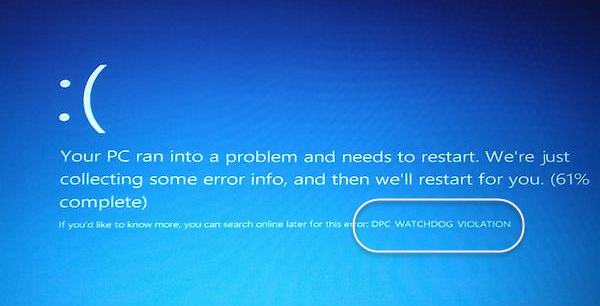
Musisz zastąpić problematyczny plik sterownika najnowszym sterownikiem Microsoft iastor.sys.
Jeśli nie możesz uruchomić się normalnie, sugerujemy uruchomienie systemu Windows w trybie awaryjnym(boot Windows in Safe Mode) , a następnie wykonanie tej procedury.
Kliknij prawym przyciskiem myszy(Right-click) przycisk Start , aby otworzyć menu WinX(WinX Menu) i wybierz Menedżer urządzeń(Device Manager) . Rozwiń IDE ATA/ATAPI controllers .
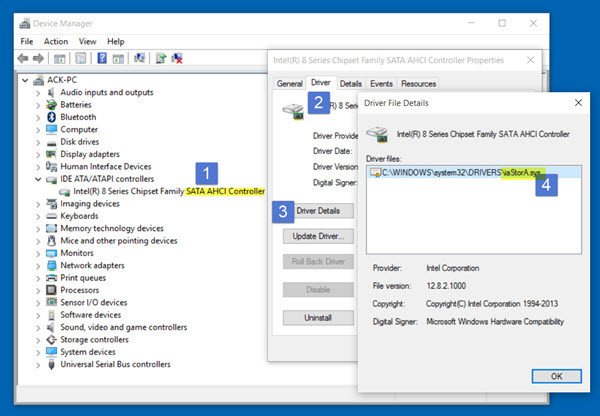
Wybierz kontroler z SATA AHCI w nazwie.
Aby sprawdzić, czy wybrano właściwy kontroler, kliknij go prawym przyciskiem myszy, wybierz Właściwości(Properties) , kliknij kartę Sterownik(Driver) , a następnie Szczegóły sterownika(Driver Details) . Sprawdź, czy iastor.sys znajduje się na liście sterowników i kliknij OK.
Teraz na karcie Sterownik wybierz Aktualizuj sterownik(Update Driver) . Następnie wybierz Przeglądaj mój komputer w poszukiwaniu oprogramowania sterownika(Browse my computer for driver software) .
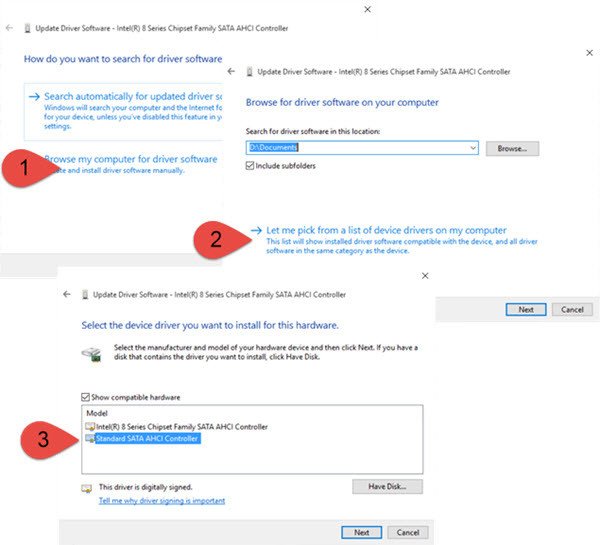
Wybierz opcję Pozwól mi wybrać z listy sterowników urządzeń na moim komputerze(Let me pick from a list of device drivers on my computer) , a następnie wybierz opcję Standardowy kontroler SATA AHCI(Standard SATA AHCI Controller) .
Kliknij(Click) Dalej i postępuj(Next) zgodnie z procedurą instalacji sterownika.
Możesz również sprawdzić, czy dla Twojego komputera są dostępne opcjonalne aktualizacje sterowników . (Optional Driver Updates)Jeśli tak, zainstaluj je.
Uruchom ponownie komputer z systemem Windows 11/10.
This should help!
Jeśli tak się nie stanie, możesz przywrócić komputer do wcześniejszego dobrego punktu.
Przeczytaj:(Read:) Jak naprawić niebieski ekran SYSTEM_THREAD_EXCEPTION_NOT_HANDLED .
Ten post zawiera dodatkowe wskazówki dotyczące fixing Blue Screen of Death in Windows 11/10 .
Related posts
Napraw błąd niebieskiego ekranu Klif.sys w systemie Windows 11/10
Jak naprawić pomarańczowy ekran śmierci w systemie Windows 11/10?
SESSION_HAS_VALID_POOL_ON_EXIT Niebieski ekran w systemie Windows 11/10
Napraw niebieski ekran WYJĄTEK USŁUGI SYSTEMU w systemie Windows 11/10
Błąd sprawdzania zabezpieczeń jądra w systemie Windows 11/10
Co oznacza ten komunikat o błędzie systemu Windows?
Napraw kod błędu aktualizacji systemu Windows 0x8007025D-0x2000C
Jak naprawić błąd niebieskiego ekranu Tcpip.sys na komputerze z systemem Windows?
Napraw błąd niebieskiego ekranu śmierci igdkmd64.sys
Napraw niebieski ekran CACHE_MANAGER w systemie Windows 10
Napraw niebieski ekran FAT FILE SYSTEM (fastfat.sys) w systemie Windows 10
KERNEL_MODE_HEAP_CORRUPTION Niebieski ekran w systemie Windows 11/10
Jak używać klawiatury do wymuszenia niebieskiego ekranu śmierci w systemie Windows
Ekran systemu Windows odświeża się automatycznie w systemie Windows 11/10
NIEOCZEKIWANY błąd TRAP KERNEL MODE w systemie Windows 11/10
Napraw ŚLEDZENIE ZDARZEŃ KRYTYCZNY BŁĄD Błąd niebieskiego ekranu na komputerze z systemem Windows
Przewodnik rozwiązywania problemów z niebieskim ekranem śmierci w systemie Windows 10
Napraw krytyczny błąd systemu c000021A w systemie Windows 11/10
Darmowe aplikacje do generowania fałszywego niebieskiego ekranu śmierci dla systemu Windows 10
Gdzie jest lokalizacja pliku dziennika BSOD w systemie Windows 11/10?
